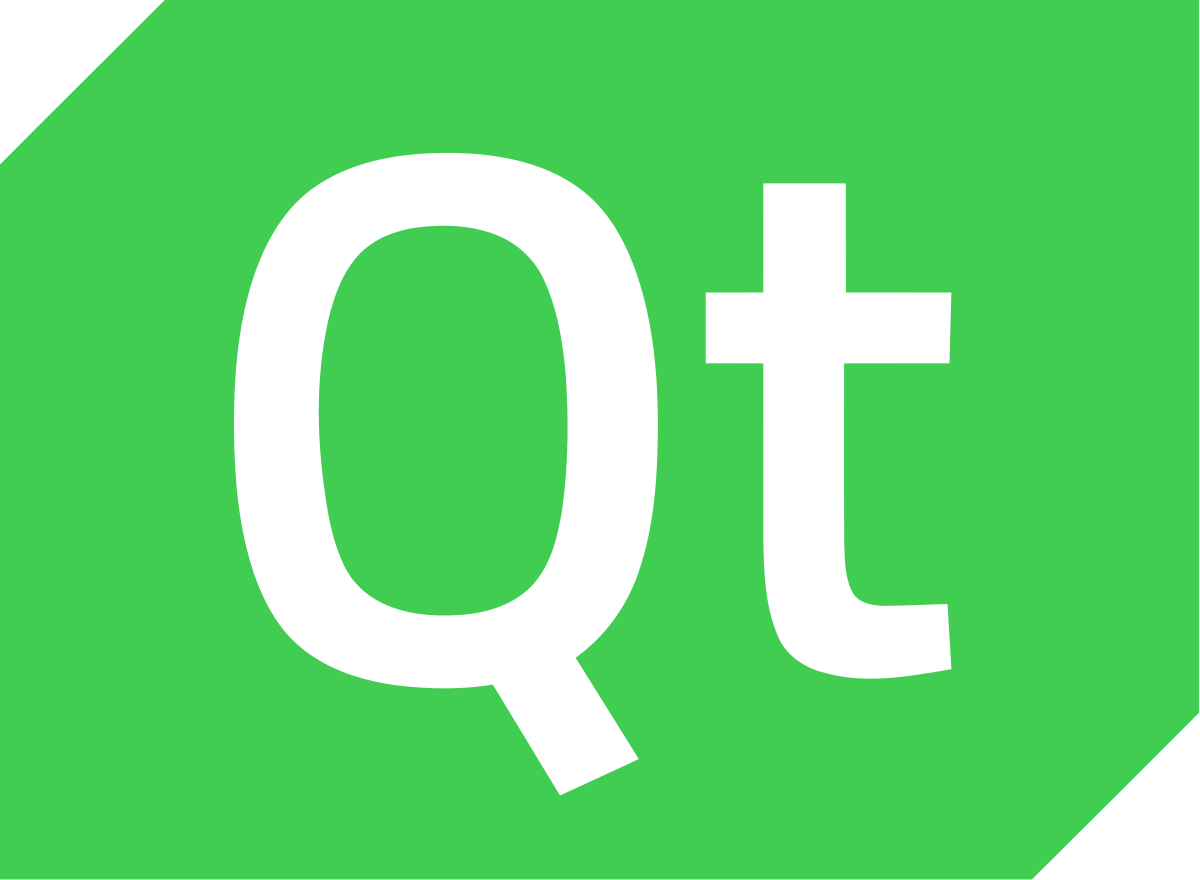
pyqt和pycharm配合搭建一个界面
写在前面,首先默认读者已经安装了Anaconda以及Pycharm
1、首先在命令提示符下创建一个环境,如:
Conda create -n pyqt python=3.6 #创建一个名字叫做pyqt的环境,该环境的python版本是3.62、分别安装如下所需文件
pip install PyQt5
pip install PyQt5-tools3、打开Pycharm并配置自己的虚拟环境,选择在命令提示符下安装的名字叫pyqt的环境。
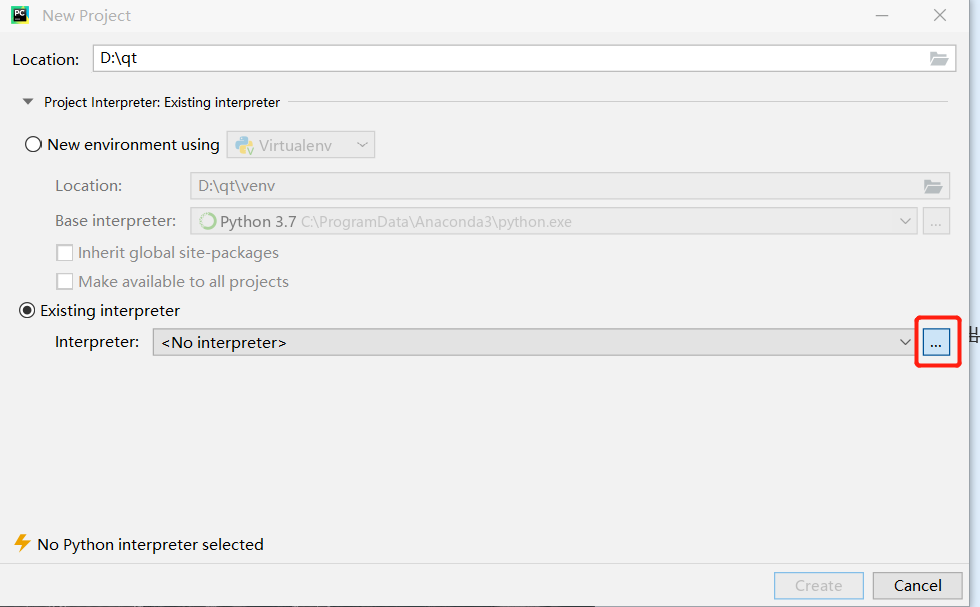
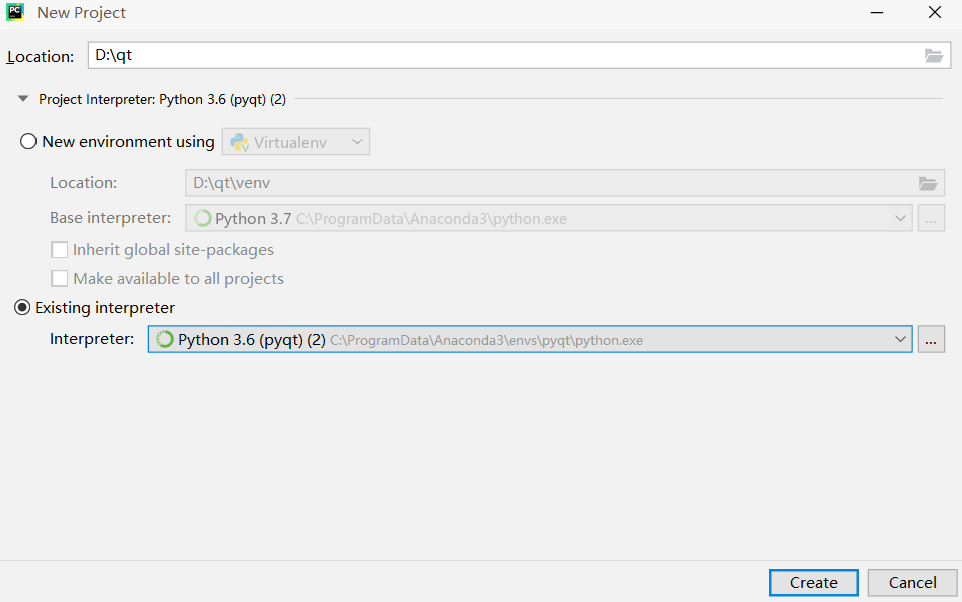
4、点击File-Settings-Tools
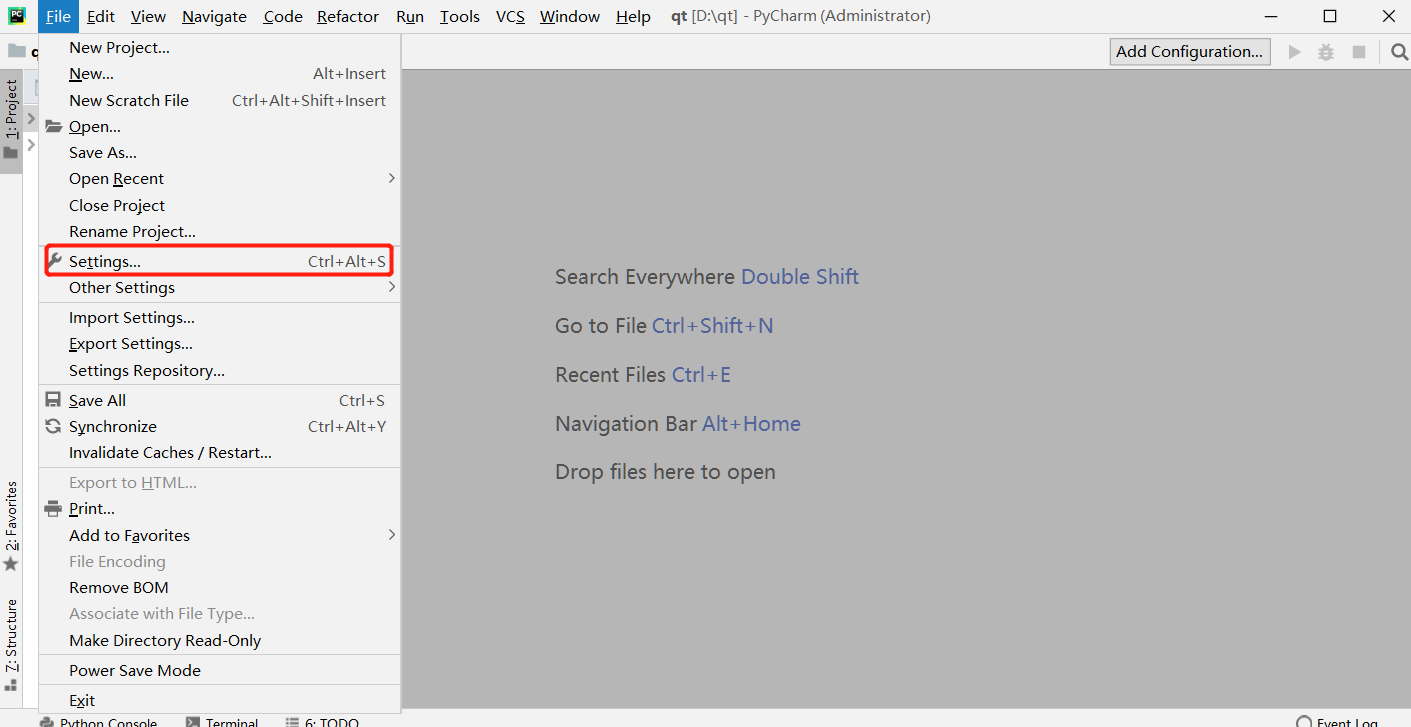

5、创建两个工具:分别叫做qtdesiger和pyuic(名字是自己起的,可以随意)
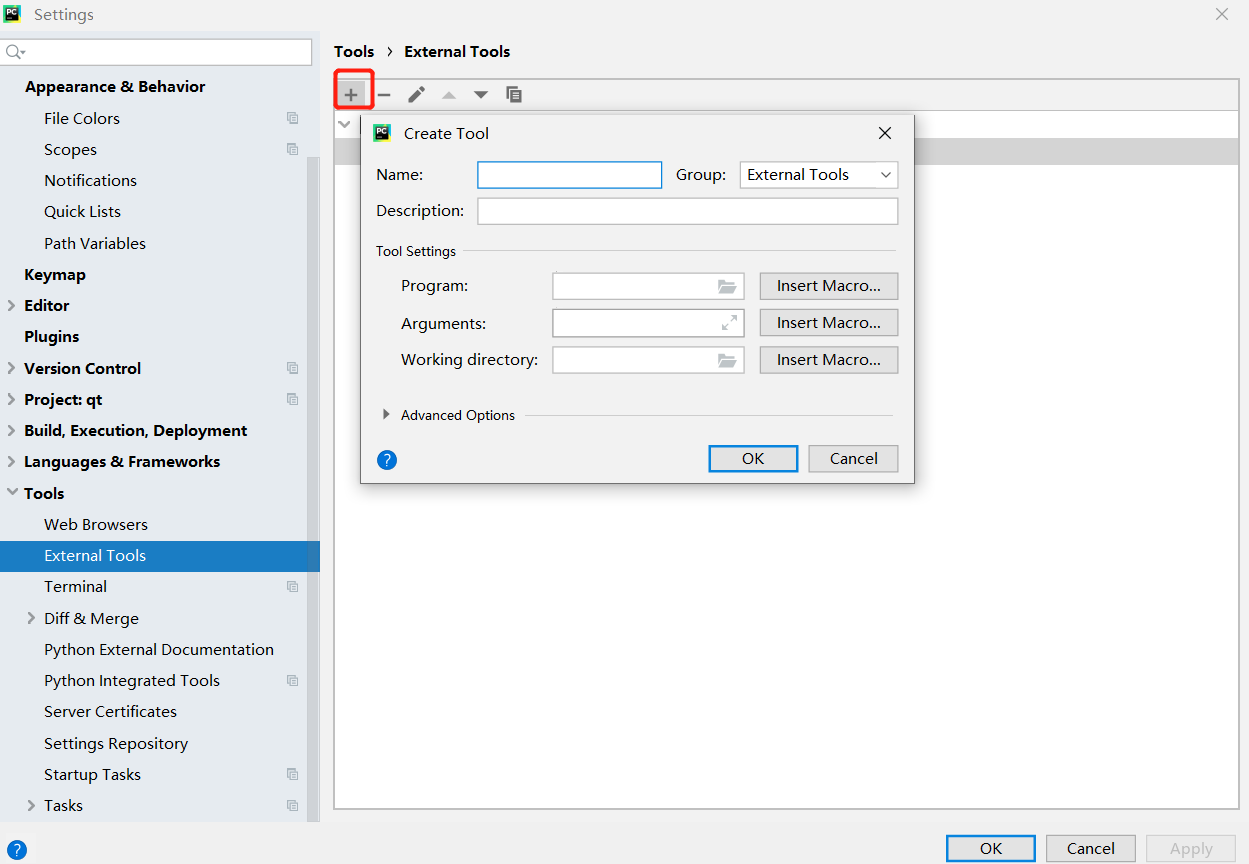
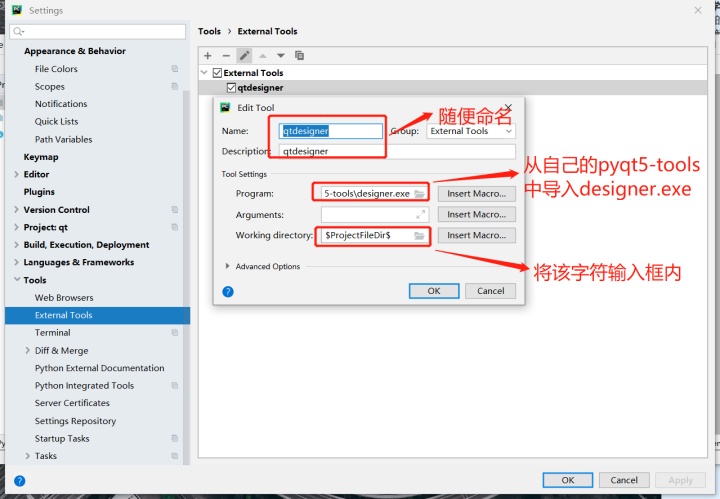
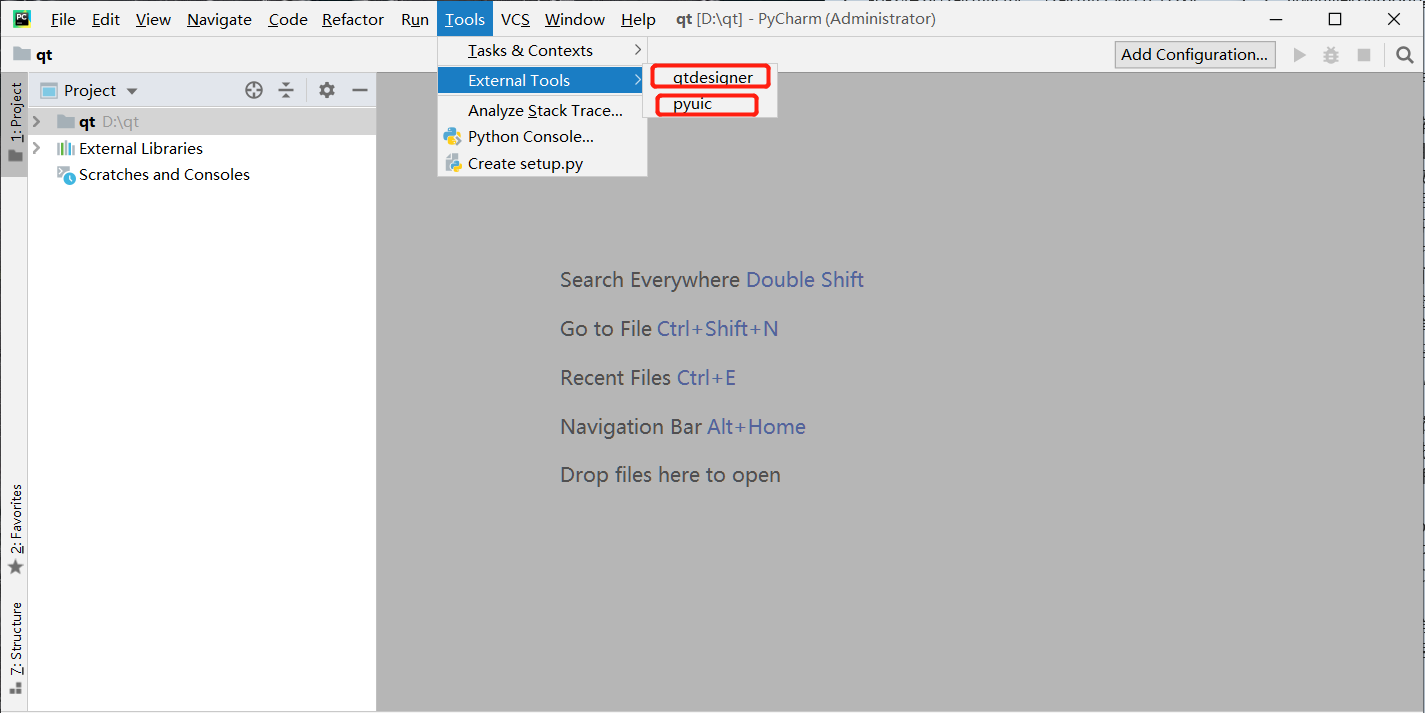
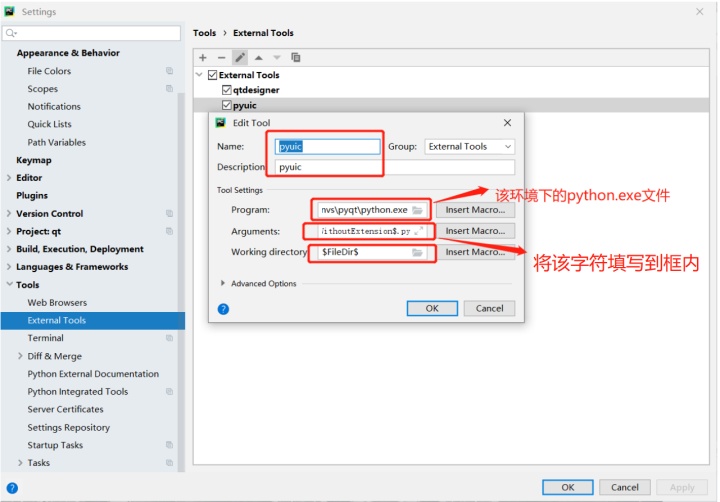
备注:
- 配置的两个工具,第一个名字是可以打开Qt Designer、第二个名字是将Qt Designer生成的xxx.ui文件生成xxx.py文件。
- 两个工作配置时候,一次需要填写的字符
$ProjectFileDir$#对应第一个工具(qtdesigner)所要填写的位置-m PyQt5.uic.pyuic $FileName$ -o $FileNameWithoutExtension$.py
$FileDir$#分别对应第二个工具(pyuic)两个填写的地方6、配置完成以后,可以看到Tools下有两个工具,点击第一个工具,生成QT designer界面
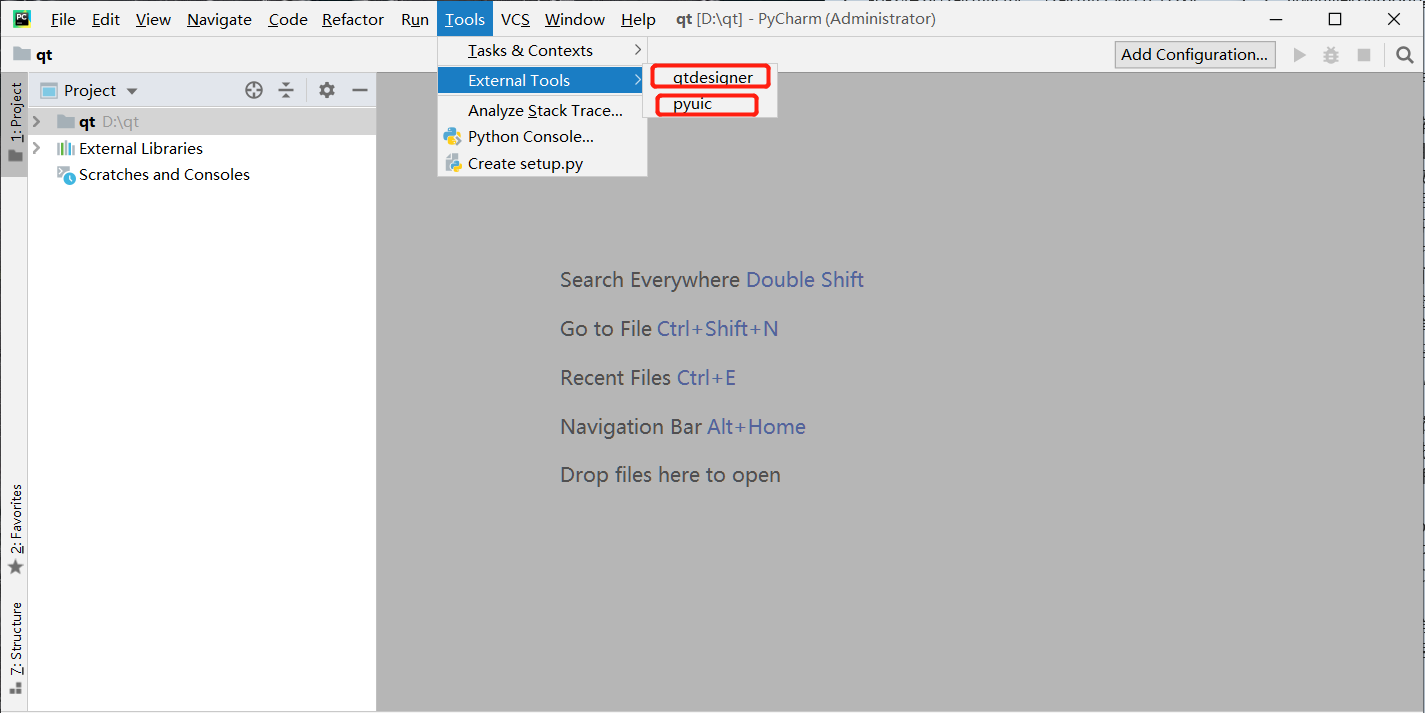
7、选择create 随便拖拽一个Label或者是Button空间,生成一个ui文件

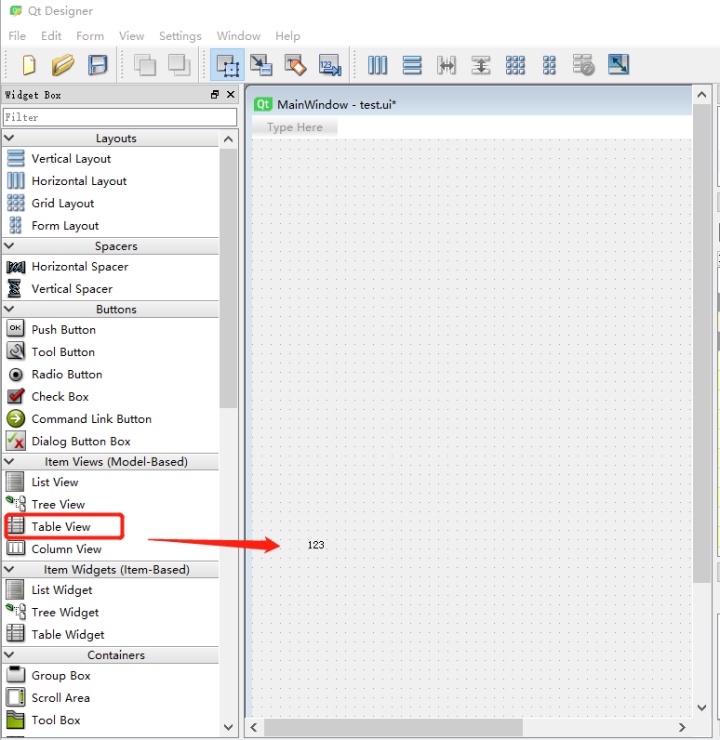
8、将生成的ui文件右键点击如下,点击pyuic工具,自动生成对应的界面的代码py文件。
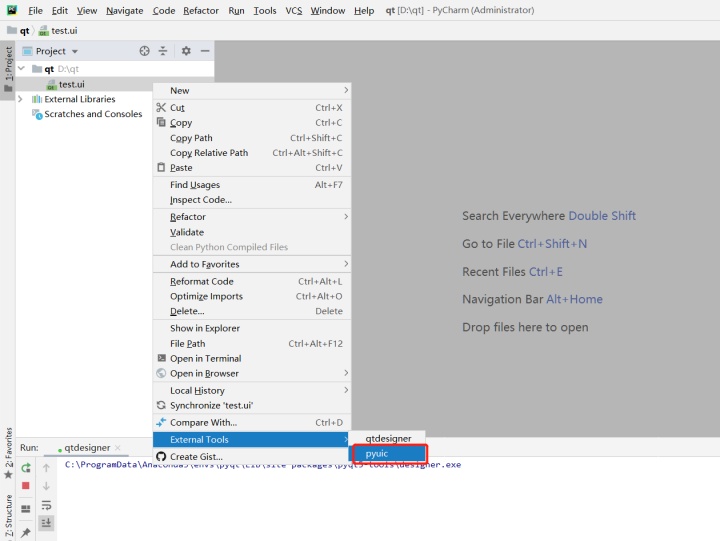
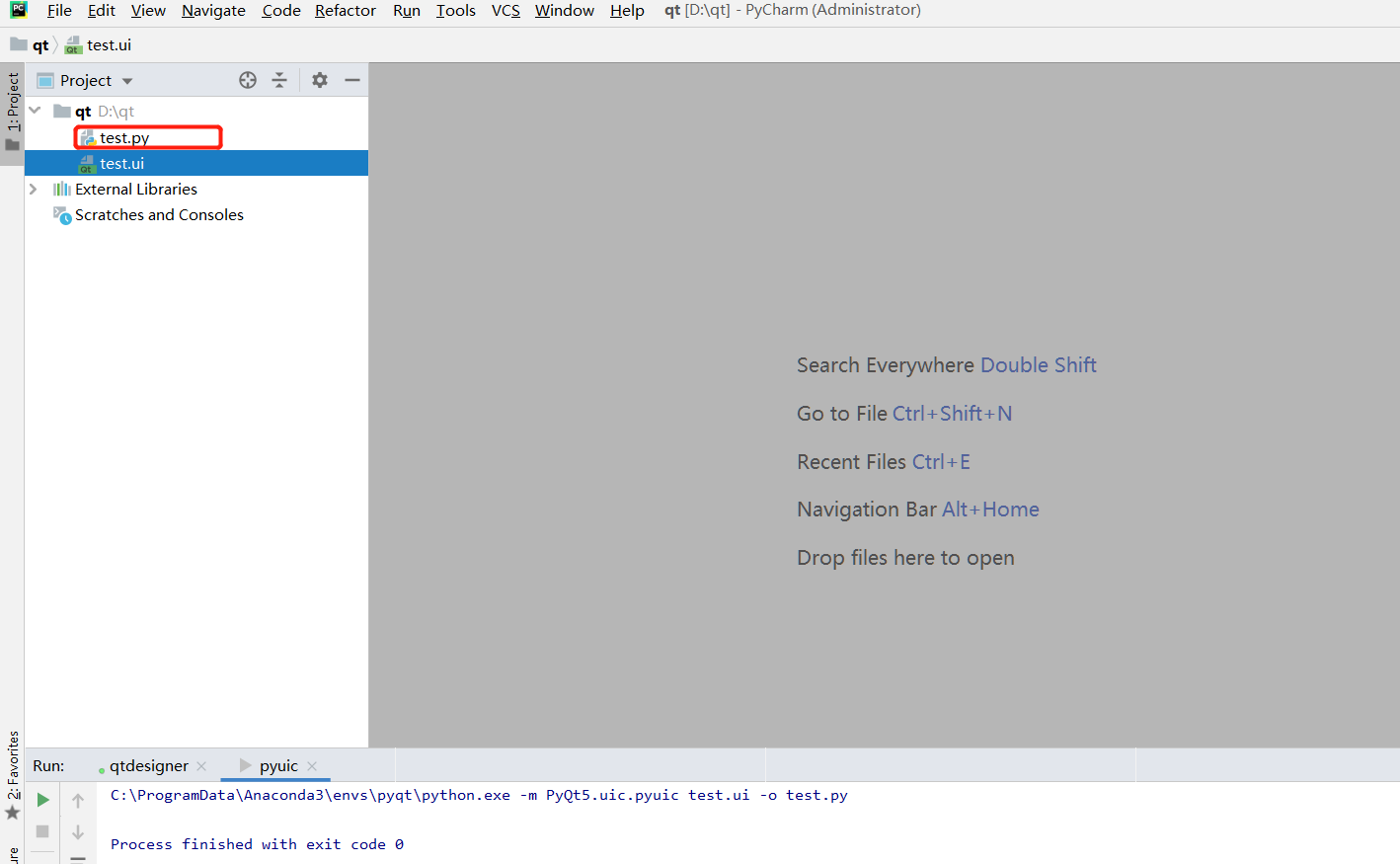
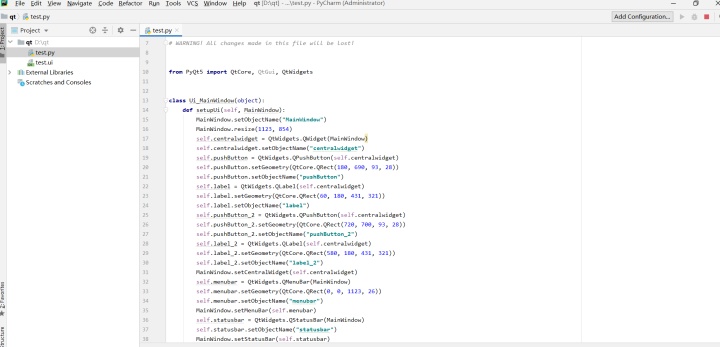




















 3万+
3万+

 被折叠的 条评论
为什么被折叠?
被折叠的 条评论
为什么被折叠?








